Windows 10 ma sporo ułatwień dostępufunkcje, z których jedna pozwala poprawić widoczność kursora myszy. Niestety opcje te były sztywne przez cały okres użytkowania systemu Windows 10. W Windows 10 1903 to się zmieniło. Możesz teraz dowolnie dostosowywać kursor w systemie Windows 10. Możesz zmienić jego rozmiar na dowolny, duży lub mały, i możesz ustawić dowolny kolor.
Dostosuj kursor
Aby dostosować kursor w systemie Windows 10, otwórzAplikacja Ustawienia i przejdź do grupy ustawień Łatwość dostępu. Wybierz kartę Kursor i wskaźnik, a zobaczysz nowy suwak rozmiaru wskaźnika. Ten suwak pozwala dowolnie zmieniać rozmiar kursora. Jeśli grasz za pomocą suwaka, zobaczysz, że kursor może być całkiem sporo. Na zrzutach ekranu kursor pojawia się w najmniejszym rozmiarze.

Aby zmienić kolor kursora, kliknij małe kółko koloru i przycisk kursora. Zobaczysz kilka ustawień wstępnych kolorów, a wszystkie będą kolorami podświetlonymi, jak pokazano na zrzucie ekranu poniżej.
Wybierz jeden z nich i kolorkursor się zmieni. Jeśli kolory nie działają, kliknij przycisk „Wybierz niestandardowy kolor wskaźnika”. Zobaczysz pełne spektrum kolorów, w którym możesz wybrać kolor dla kursora.
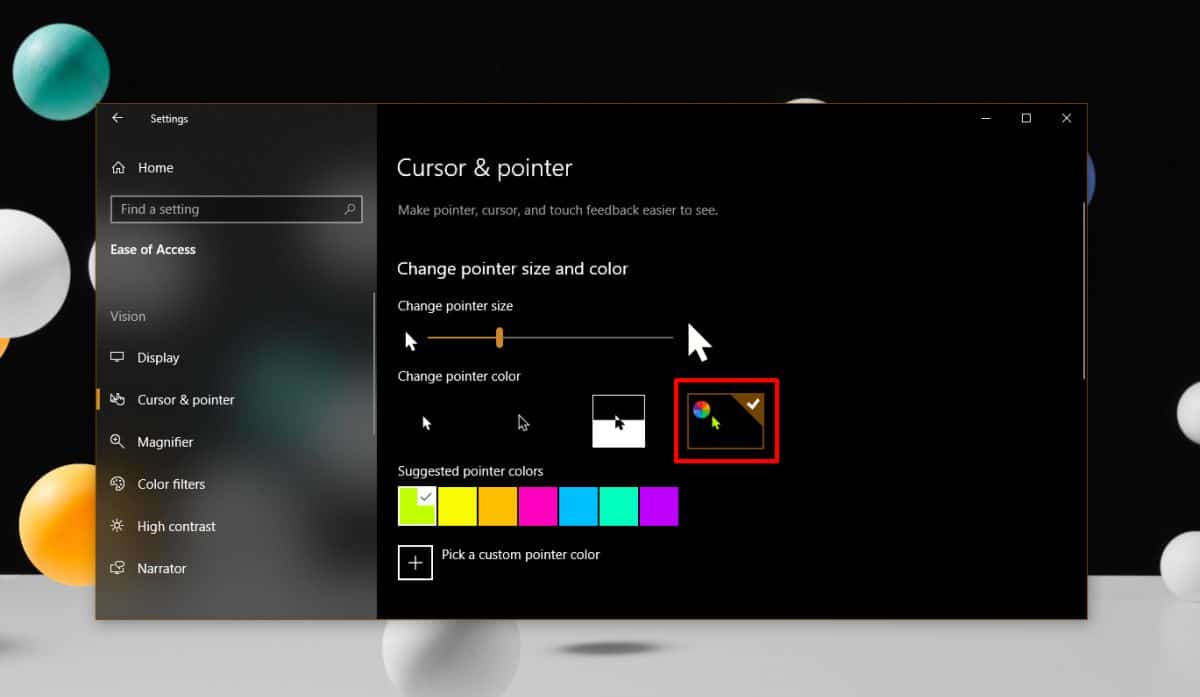
Ponownie kolor kursora nie zostanie uchwyconyna zrzutach ekranu. Po wybraniu koloru kursora nie zachowuje on funkcji zmiany koloru w zależności od kontekstu, która działa tylko wtedy, gdy kursor jest czarno-biały i porusza się na czarno / białym tle. Kursor nadal będzie miał czarny kontur, a im większy kursor, tym kontur będzie nieco grubszy.
Chociaż jest to nadal funkcja ułatwień dostępu,nie można zaprzeczyć, że można go używać jako część motywu pulpitu. Kolor kursora nie zostanie zapisany z motywem pulpitu, ale dopasowanie go do koloru akcentu w systemie Windows 10 będzie naprawdę łatwe.
Podobnie jak w przypadku każdej funkcji dostosowywania na poziomie systemu operacyjnego, tak jestlepiej niż cokolwiek, co dodałaby aplikacja innej firmy. Nie zużywa niezwykłej ilości zasobów systemowych. Jeśli używasz go do dostosowania systemu, od Ciebie zależy, czy będzie dobrze wyglądać. Jeśli masz problemy z pracą z domyślnymi opcjami kursora, przekonasz się, że nowa funkcja jest bardzo dostosowana. Firma Microsoft wykazała się dalekowzrocznością, oferując łatwo dostępne ustawienia wstępne.













Komentarze